Hur man delar skärm på Telegram för Windows-skrivbord
Telegram är ett av de bästa messengerverktygen på webben när det kommer till att kommunicera med familj och vänner. Den är ännu inte på samma nivå som WhatsApp när det gäller användarbas, men i funktionsområdena är den oöverträffad.
Ja, Telegram -verktyget för stationära datorer och mobiler är mer funktionsrikt än WhatsApp . För inte så länge sedan valde skaparna av appen att lägga till möjligheten att dela din skärm med familjer, vänner, affärsbekanta och vem som helst mer.
I en värld där många människor har blivit ombedda att arbeta hemifrån kan vi enkelt se varför den här funktionen lades till i Telegram , och det med rätta.
Vad är skärmdelning?
För de som inte är helt medvetna om vad skärmdelning är, ja, det är möjligheten för en användare att sända innehållet på sin dator eller mobilskärm till en eller flera användare på sina egna enheter. Med den här funktionen kan folk dela viktig information, samarbeta i realtid, demonstrera en programvara och mycket mer.
Hur man delar skärm(Screen) på Telegram för Windows -skrivbord
Stegen för att använda skärmdelningsfunktionen på Telegram för Windows 11/10 PC är:
- Öppna Telegram-appen
- Starta ett videosamtal
- Klicka på Ring-knappen(Call button)
- Välj knappen Skärmdelning(Screen Share) .
- För att förvandla samtalet till ett videosamtal klicka bara på knappen Videosamtal(Video Call) och det är allt.
Vi kommer också att diskutera ett alternativt program för skärmdelning
Det första du bör göra här är att starta Telegram - appen på din Windows 11/10-dator. Du kan hitta den genom att trycka på Windows -tangenten och sedan scrolla ner till T-sektionen. Du bör se Telegram bland listan över appar där.
Alternativt kan du kontrollera skrivbordet eller till och med aktivitetsfältet för Telegram- ikonen.
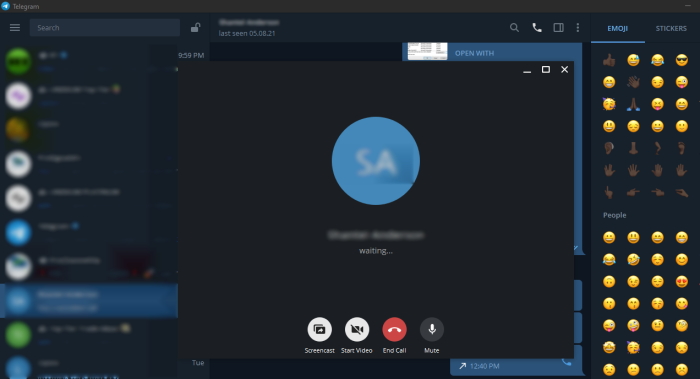
Hur kan jag ringa ett videosamtal på Telegram -skrivbordet?
När du har öppnat appen anger du ditt lösenord om det behövs och letar sedan upp personen du vill dela din skärm med. Från chattsektionen klickar du på Ring-knappen(Call button) , och därifrån vill du välja knappen Skärmdelning(Screen Share) .
När den andra personen accepterar ditt samtal börjar din skärm automatiskt delas med dem. Du kan välja att omvandla samtalet till ett videosamtal för mer fördjupning om du så önskar. Klicka bara(Simply) på knappen Videosamtal(Video Call) och det är allt.
Alternativa program för skärmdelning
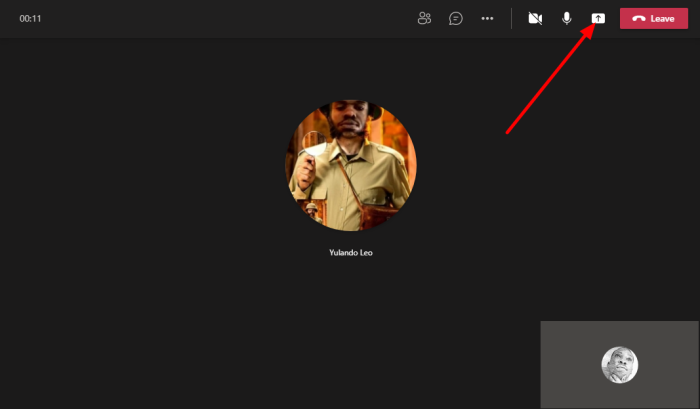
För den som letar efter ett affärsverktyg är Telegram inte känt för samarbete och sådant. Det kan mycket väl bli ett affärsrelaterat verktyg med skärmdelning, men just nu tror vi att vissa användare kommer att vilja ha en app som är mer fokuserad.
För de som är på stängslet vill vi rekommendera Microsoft Teams . Det är kraftfullt, funktionsrikt och kommer förmodligen att vara förinstallerat med Windows 11 om tillsynsmyndigheterna inte sätter press på Microsoft .
Ett annat gratisprogram från Microsoft som folk också kan använda är Skype . Vi tror att verktyget ersätts av Teams , men för närvarande är Skype fortfarande enklare att använda, vilket gör det mer konsumentvänligt jämfört med dess eventuella ersättning.
Slutligen, kungen av kullen, Zoom . Början av den nuvarande situationen har gett upphov till denna nya stjärnansökan. Sedan dess har Zoom förbättrats mycket när det gäller prestanda och funktioner, så ge den en provkörning.
LÄS(READ) : Hur man hanterar och rensar Telegrams lokala cache.(How to manage and clear Telegram local cache.)
Related posts
Unigram är en Telegram-klient för Windows 10 PC
Hur man döljer chatt i Telegram-appen för Windows PC
Telegram-appen fungerar inte eller öppnas på Windows 11/10
Fixa att Telegram Web inte fungerar
Hur man laddar ner Telegram-videor på Windows 10
Hur man delar skärm på Skype och Skype for Business på Windows 10
Åtgärda UNDANTAG AV SYSTEMSERVICE Blå skärm på Windows 11/10
Åtgärda aksfridge.sys Blue Screen-fel i Windows 10
Låsskärmbilden ändras hela tiden när Windows 10 startar upp
Gratis skrivbordsinspelare och skärminspelningsprogram för Windows 11/10
SESSION_HAS_VALID_POOL_ON_EXIT Blå skärm på Windows 11/10
Skärmbilder sparas inte i mappen Bilder i Windows 11/10
Screeny är ett gratis skärmdumpsprogram för Windows PC
Åtgärda Klif.sys Blue Screen-fel i Windows 11/10
DPC_WATCHDOG_VIOLATION Blå skärm i Windows 11/10
Hur man fixar Blue Screen of Death-fel i Windows 11/10
Justera din bildskärm för bättre skärmupplösning i Windows 11/10
Bästa gratis online-programvara för skärminspelning med ljud för Windows 10
Skärmen stängs inte av efter den angivna tiden i Windows 11/10
ScreenWings är ett anti-skärmdumpsprogram för Windows PC
